So erhalten Sie Schlafenszeit-Benachrichtigungen basierend auf der Zeit, zu der Sie aufwachen müssen

So erhalten Sie Schlafenszeit-Benachrichtigungen basierend auf der Zeit, zu der Sie aufwachen müssen
Wird Ihr Netzwerkadapter nach dem Aufwachen aus dem Ruhemodus deaktiviert? Falls ja, haben wir eine Lösung für Sie. Tatsächlich ist Leser Mike Tirakis derjenige, der die Lösung entwickelt hat. Wir freuen uns, wenn Benutzer mit bestimmten Problemen die Lösung selbst finden können.
Hier ist eine kurze Beschreibung des Problems und seiner Lösung. Standardmäßig deaktiviert Windows 7 ein Netzwerkgerät, um Strom zu sparen. Sie müssen Windows lediglich anweisen, sich um seine eigenen Angelegenheiten zu kümmern.
Gehen Sie zum Geräte-Manager, klicken Sie mit der rechten Maustaste auf den Netzwerkadapter (der immer wieder ausgeschaltet wird) und wählen Sie Eigenschaften.
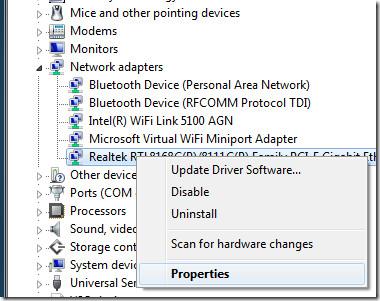
Gehen Sie nun zur Registerkarte „Energieverwaltung“, deaktivieren Sie die Option „Computer kann dieses Gerät ausschalten, um Strom zu sparen“ und klicken Sie auf „OK“.
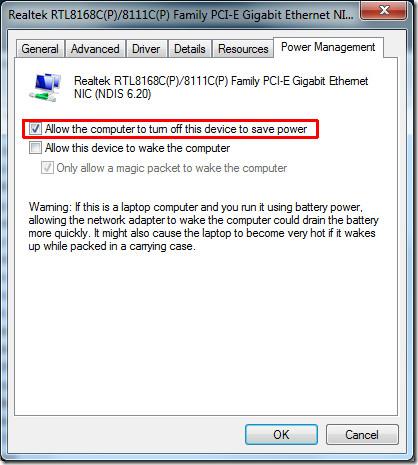
Ihr Problem sollte nun behoben sein. Beachten Sie, dass das Problem nicht bei Ihrem Netzwerkgerät liegt. Viele Benutzer glauben, dass ihr Netzwerkadapter der eigentliche Übeltäter ist, lassen ihn jedoch austauschen und befinden sich dann in einer ähnlichen Situation wie zuvor.
Wir empfehlen diesen Trick, da er erheblich Zeit spart. Sobald Ihr Netzwerkadapter deaktiviert ist, müssen Sie zur Fehlerbehebungsoption wechseln, um ihn wiederherzustellen und die IP zu erneuern, was zu zeitaufwändig ist. Wenn Sie diese Option deaktivieren, wird der Adapter automatisch aktiviert und die IP erneuert, ohne dass Sie etwas tun müssen.
So erhalten Sie Schlafenszeit-Benachrichtigungen basierend auf der Zeit, zu der Sie aufwachen müssen
So schalten Sie Ihren Computer über Ihr Telefon aus
Windows Update arbeitet grundsätzlich in Verbindung mit der Registrierung und verschiedenen DLL-, OCX- und AX-Dateien. Falls diese Dateien beschädigt werden, sind die meisten Funktionen von
Neue Systemschutz-Suiten schießen in letzter Zeit wie Pilze aus dem Boden, alle bringen eine weitere Antiviren-/Spam-Erkennungslösung mit sich, und wenn Sie Glück haben
Erfahren Sie, wie Sie Bluetooth unter Windows 10/11 aktivieren. Bluetooth muss aktiviert sein, damit Ihre Bluetooth-Geräte ordnungsgemäß funktionieren. Keine Sorge, es ist ganz einfach!
Zuvor haben wir NitroPDF getestet, einen netten PDF-Reader, der es dem Benutzer auch ermöglicht, Dokumente in PDF-Dateien zu konvertieren, mit Optionen wie Zusammenführen und Aufteilen der PDF
Haben Sie schon einmal ein Dokument oder eine Textdatei mit redundanten, unbrauchbaren Zeichen erhalten? Enthält der Text viele Sternchen, Bindestriche, Leerzeichen usw.?
So viele Leute haben nach dem kleinen rechteckigen Google-Symbol neben Windows 7 Start Orb auf meiner Taskleiste gefragt, dass ich mich endlich entschlossen habe, dies zu veröffentlichen
uTorrent ist mit Abstand der beliebteste Desktop-Client zum Herunterladen von Torrents. Obwohl es bei mir unter Windows 7 einwandfrei funktioniert, haben einige Leute
Jeder muss bei der Arbeit am Computer häufig Pausen einlegen. Wenn Sie keine Pausen machen, besteht eine große Chance, dass Ihre Augen aufspringen (okay, nicht aufspringen).







